惠普電腦win8怎么重裝系統?最近有用戶的惠普電腦用久了,就想要給電腦重裝win8系統。但是卻不知道應該如何重裝,其實也很簡單。本文主要是針對惠普電腦進行詳細介紹如何一鍵重裝win8系統,假如現在大家不知道的話,可以跟著教程一起操作。

注:韓博士裝機大師 惠普電腦一臺
一鍵重裝win8系統方法:
1.關閉所有殺毒軟件,在韓博士界面中點擊“開始重裝”系統,開始在win8欄目下選擇系統文件進行下載。
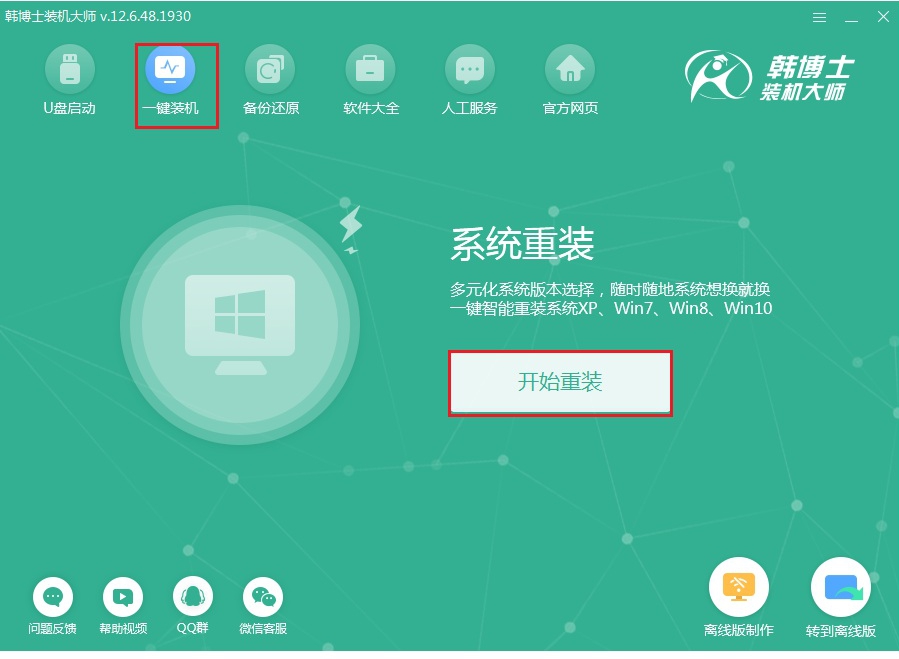

2.根據自己需要勾選常用裝機軟件以及重要的文件進行備份,最后 “開始安裝”系統。
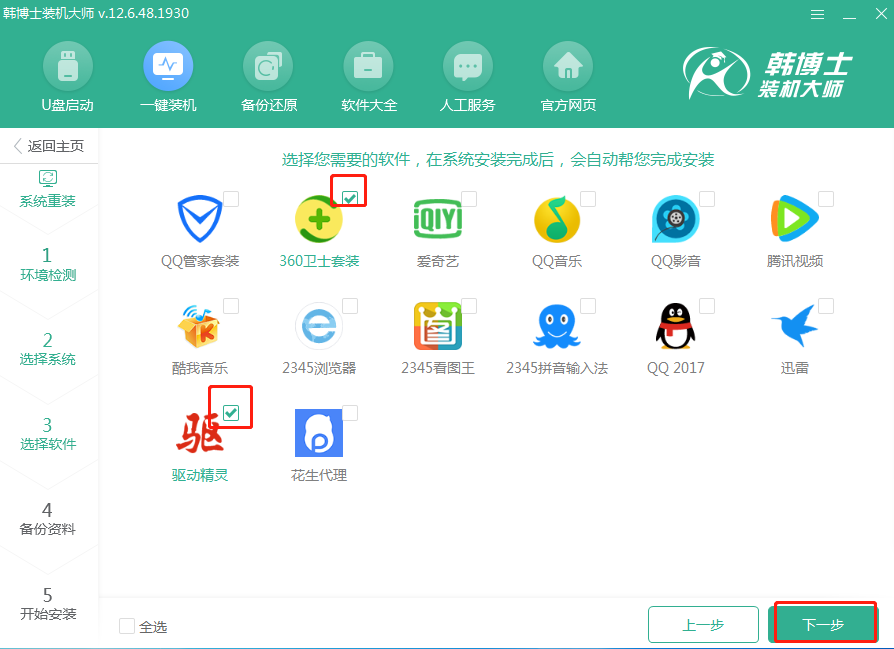
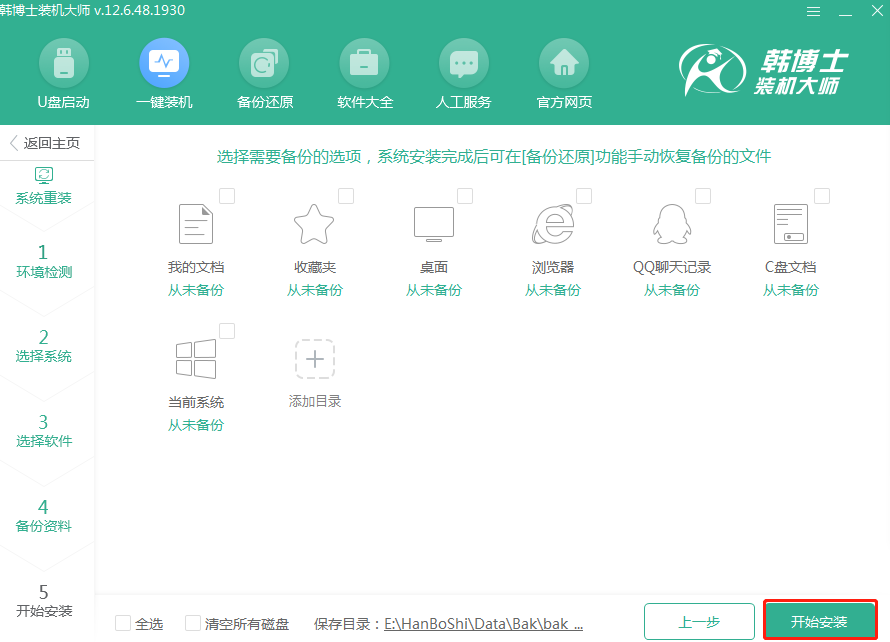
3.韓博士開始自動下載系統文件,下載過程中不需要任何手動操作,最后“立即重啟”電腦。
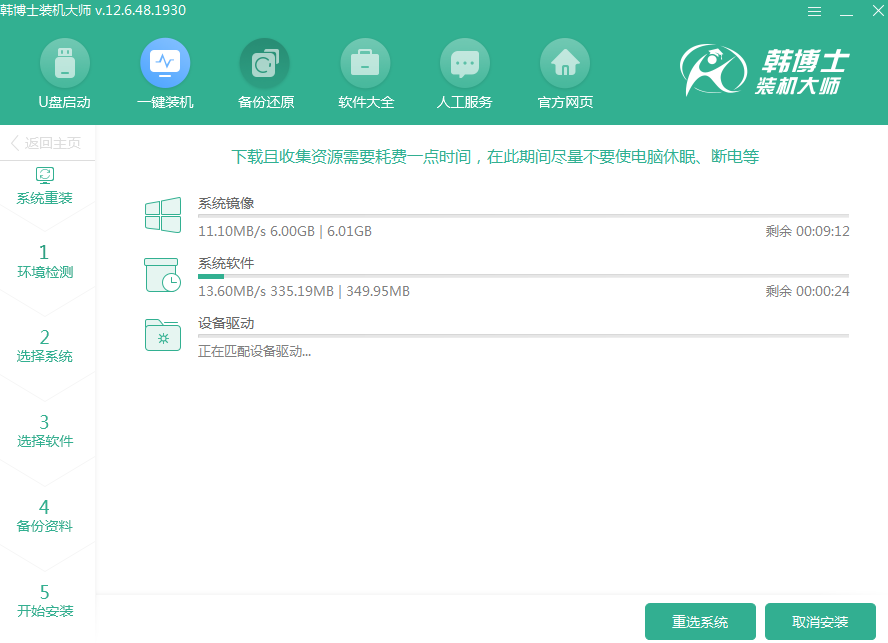
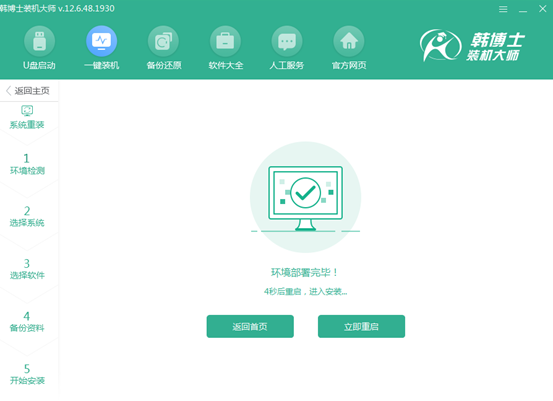
4.直接在打開的啟動管理器界面中選擇韓博士PE模式回車進入,韓博士開始自動安裝win8系統,最后“立即重啟”電腦。
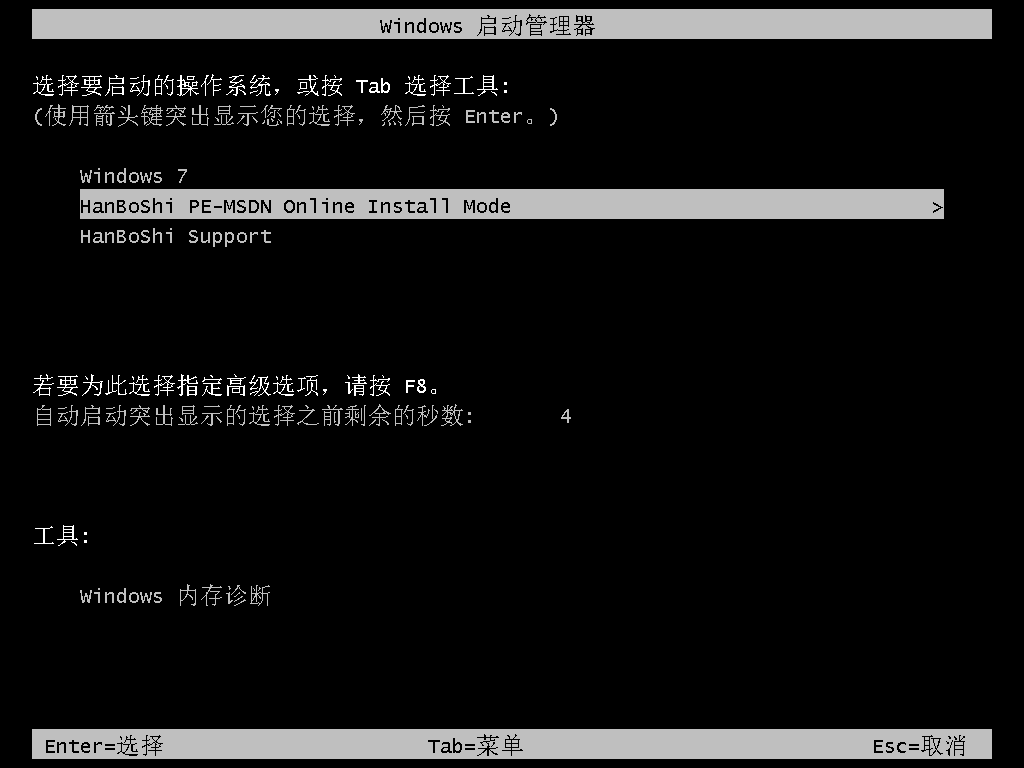
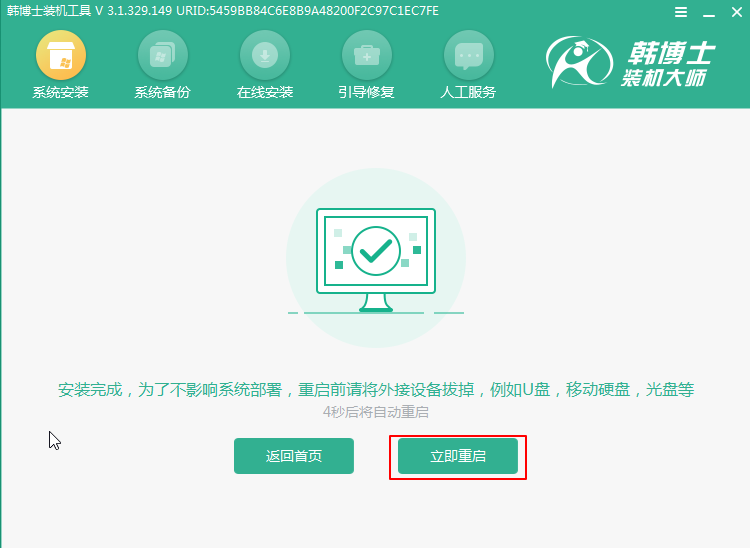
5.經過多次正常的重啟部署安裝,電腦最終進入重裝完成的win8桌面。
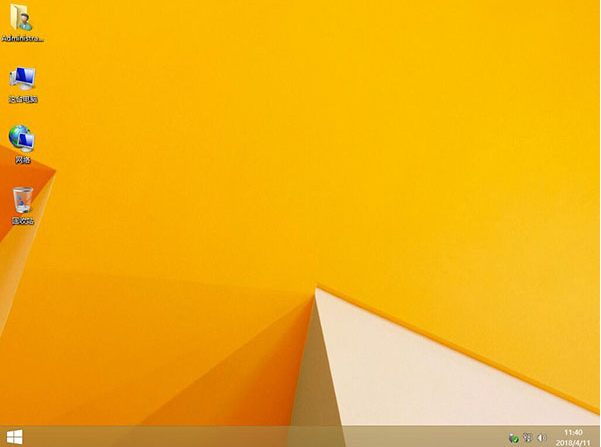
不過有的用戶在安裝了win8系統之后,發現其中的Metro界面無法應用,這可怎么解決?現在一起看看。
Win8系統Metro界面無法應用的解決方法/步驟:
1.在win8系統中打開計算機管理界面,在“服務”中找到windows search服務進入。
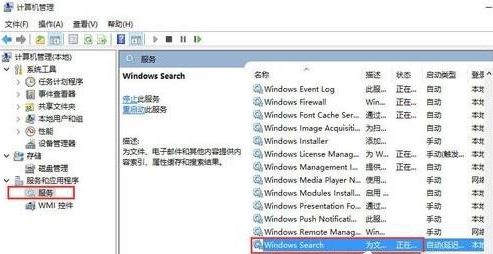
2.雙擊打開后將該服務設置為“自動”,最后重新啟動該服務。
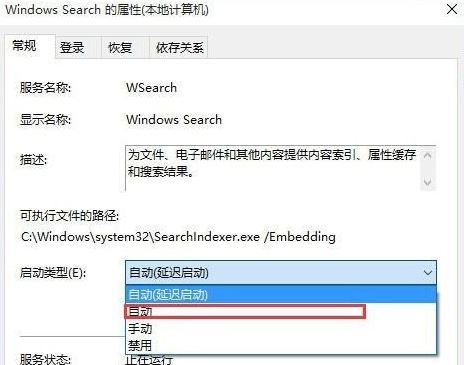
當然大家也可以打開運行窗口,輸入以下命令回車執行:
%LocalAppData%\Packages\windows.immersivecontrolpanel_cw5n1h2txyewy\LocalState
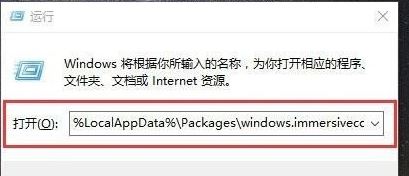
開始右鍵選中Indexed文件夾,選擇“屬性”進入,隨后點擊“高級”進入。


直接取消勾選以下復選框并保存設置。
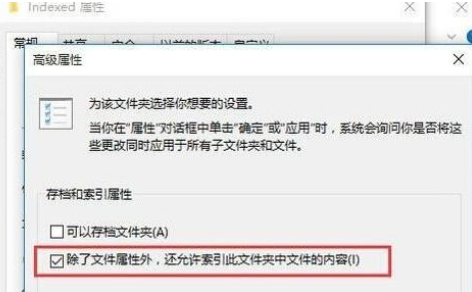
以上就是本次小編為大家帶來的全部內容,假如大家也是惠普電腦的話,如果碰上系統故障頻發問題,就可以按照以上方法進行一鍵重裝win8系統,希望可以幫助到大家。

